
Gabriel Brooks
0
3284
35
Mnogo je puta kad vam može snimiti zaslon Mac računala. Možda želite stvoriti vodič za ekranizaciju. Možda stvarate poslovnu prezentaciju. Ili ste možda zainteresirani napraviti video bilješke za sebe.
Bez obzira na razlog, to je jednostavno, a vi imate nekoliko različitih načina da to učinite. Dakle, evo kako snimiti zaslon na Mac nekoliko načina.
Kako se snima na Mac pomoću QuickTime
QuickTime je unaprijed instaliran na vašem Mac računalu i s njim možete učiniti puno, na primjer, rotiranje video datoteka. Tako da ovaj alat za snimanje zaslona ima savršen smisao. Otvorite QuickTime Player, a zatim odaberite Datoteka > Novo snimanje na ekranu s trake izbornika.
Kliknite strelicu pored crvenog gumba za postavljanje snimanja. Ovdje odaberite iz nijedan ili Unutarnji mikrofon za vaš zvuk i potvrdite ili poništite odabir Pokažite klikove mišem na snimanju.
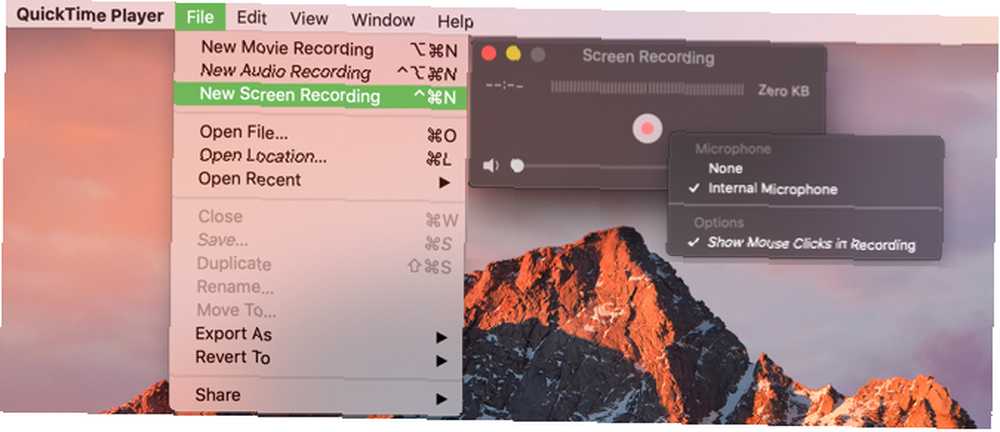
Sada pritisnite crveni gumb, a zatim jednostavno kliknite za snimanje cijelog zaslona ili povucite za odabir određenog dijela slike i započnite snimati. Ovo će postaviti ikonu QuickTime Player u traku vašeg izbornika. Kada završite sa snimanjem, samo kliknite taj gumb.
Snimanje će vam se otvoriti pravo na pregled. Da biste ga spremili, odaberite Datoteka > Uštedjeti na traci izbornika odredite naziv snimanju i odaberite njegovo mjesto. Klik Uštedjeti i gotovi ste.
Prednosti
- Aplikacija je postavljena na vašem Mac-u prema zadanim postavkama, tako da nema dodatnih troškova ili instalacija.
- QuickTime Player nudi dodatne funkcije kao što su filmske i audio snimke.
- Možete koristiti AirPlay ili opcije dijeljenja odmah iz snimljenog videozapisa.
Kako snimati na Mac pomoću alata za snimanje zaslona
Jedna od novih značajki koje dolazi s macOS Mojave 10 najboljih novih značajki macOS Mojave 10 najboljih novih značajki macOS Mojave Što je novo u macOS Mojave? Naš pregled Mojave pokriva sve što trebate znati o najnovijoj verziji macOS-a. je uslužni program za snimanje zaslona. Ovaj cool alat omogućuje vam snimanje snimaka zaslona uz snimke zaslona.
Da biste otvorili uslužni program, pritisnite cmd + smjena + 5 na vašoj tipkovnici. Pri dnu prozora koji se prikazuje vidjet ćete dvije mogućnosti za Snimi cijeli zaslon i Snimite odabrani dio.
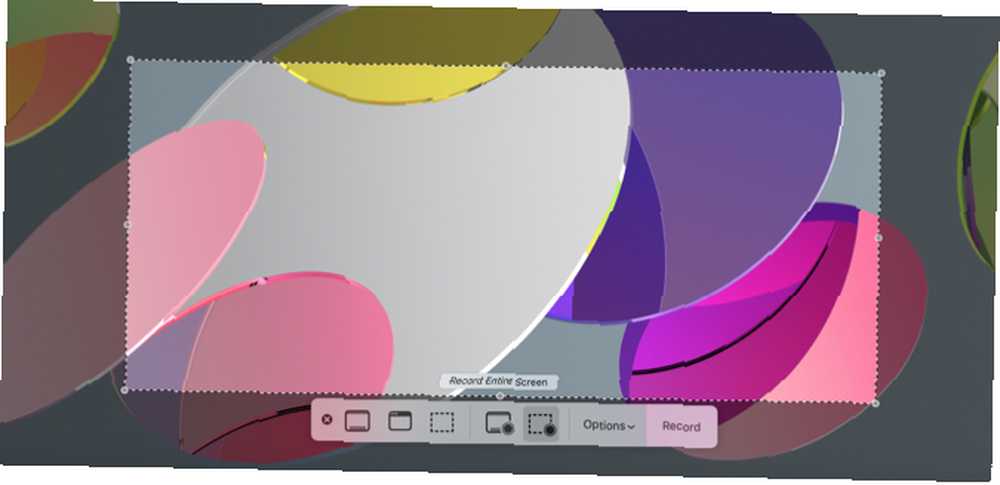
Ako odlučite Snimi cijeli zaslon, pojavit će se ikona kamere. To je korisno ako koristite više od jednog monitora. Samo pomaknite kameru na zaslon koji želite snimiti i kliknite za početak snimanja.
Ako odlučite Snimite odabrani dio, povucite kutove okvira koji vidite da biste prilagodili veličinu. Također možete premjestiti okvir na drugo područje na zaslonu. Klik Snimiti za početak snimanja.
Prednosti
- Alat za snimanje zaslona nova je značajka macOS-a Mojave, tako da je besplatan i ne zahtijeva instaliranje softvera.
- Značajke uključuju ugrađeni mikrofon za audio, odbrojavanje vremena za snimanje vremena i mogućnost prikazivanja klikova mišem za tutorijale.
- Kao i QuickTime, možete koristiti opcije AirPlay ili dijeljenje odmah iz snimljenog videozapisa.
Kako snimati na Mac pomoću aplikacija treće strane
Uz gore navedene dvije mogućnosti, nema razloga tražiti aplikaciju treće strane za snimanje Mac zaslona. 5 najboljih aplikacija snimača zaslona za snimanje zaslona Mac OS-a. 5 najboljih programa snimača zaslona za snimanje zaslona Mac OS-a Trebate alat za snimanje ekran na vašem Macu? Ovdje su najbolje aplikacije snimača zaslona za snimanje Mac radne površine. osim ako ne želite ili trebate više mogućnosti. Evo nekoliko opcija koje nude malo dodatnih.
Viking Recorder Lite
Jednom kada instalirate Viking Recorder Lite, zgodna ikona će se pojaviti na traci vašeg izbornika, omogućujući vam da započnete snimanje u trenu. Možete snimiti cijeli zaslon ili samo njegov dio, uključiti zvuk zajedno s klikovima miša i prilagoditi postavke kodeka i okvira.
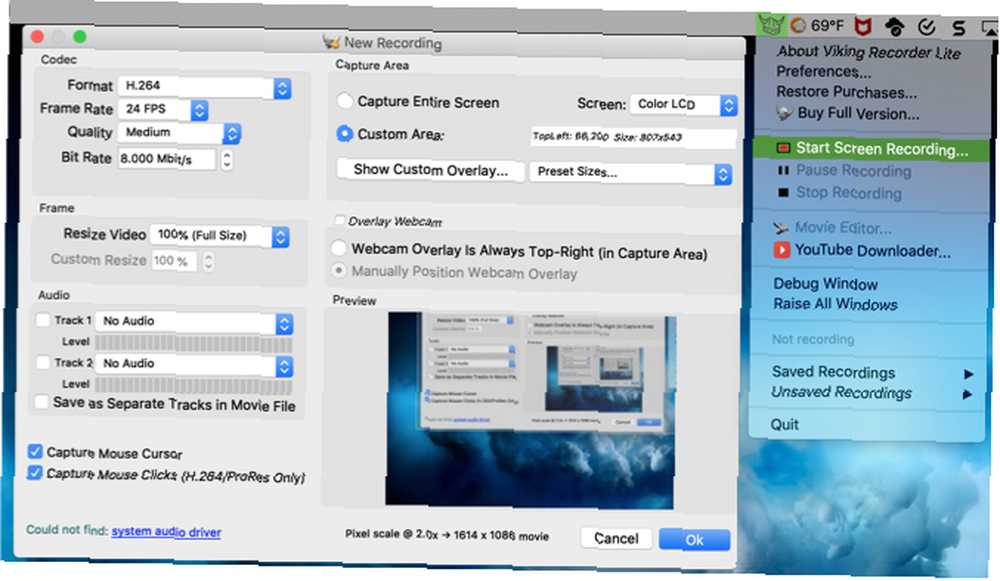
Za početak odaberite Pokretanje zaslonskog snimanja iz padajućeg okvira trake izbornika i prilagodite postavke u skočnom prozoru. Odaberi Zaustavite snimanje s padajućeg izbornika kad završite, a zatim slijedite prompt za spremanje svoje snimke.
Značajke izdvajanja
- Viking Recorder Lite dolazi s ugrađenim uređivačem filmova i YouTube-om za preuzimanje.
- Možete koristiti brze tipke, podešavati korisničko sučelje, pregledavati balone za pomoć, tijekom snimanja treptati ikona trake izbornika i koristiti Centar za obavijesti.
- Dok se krećete Novo snimanje prozor, možete vidjeti brzi pregled.
Ako vas ove karakteristike najbolje zanimaju, pokušajte besplatno Viking Recorder Lite. Ako vam se sviđa i želite više značajki, uključujući neograničenu duljinu videozapisa, možete pogledati plaćenu verziju.
preuzimanje datoteka: Viking Recorder Lite (Besplatno) | Viking rekorder (3 USD)
Smart Recorder Lite
Smart Recorder Lite još je jedna dobra aplikacija za snimanje zaslona s super jednostavnim sučeljem. Otvorite aplikaciju i odaberite svoje mogućnosti za uređaj za snimanje, cijeli ili djelomični zaslon, kvalitetu zaslona, izvor zvuka i spremljeni put.
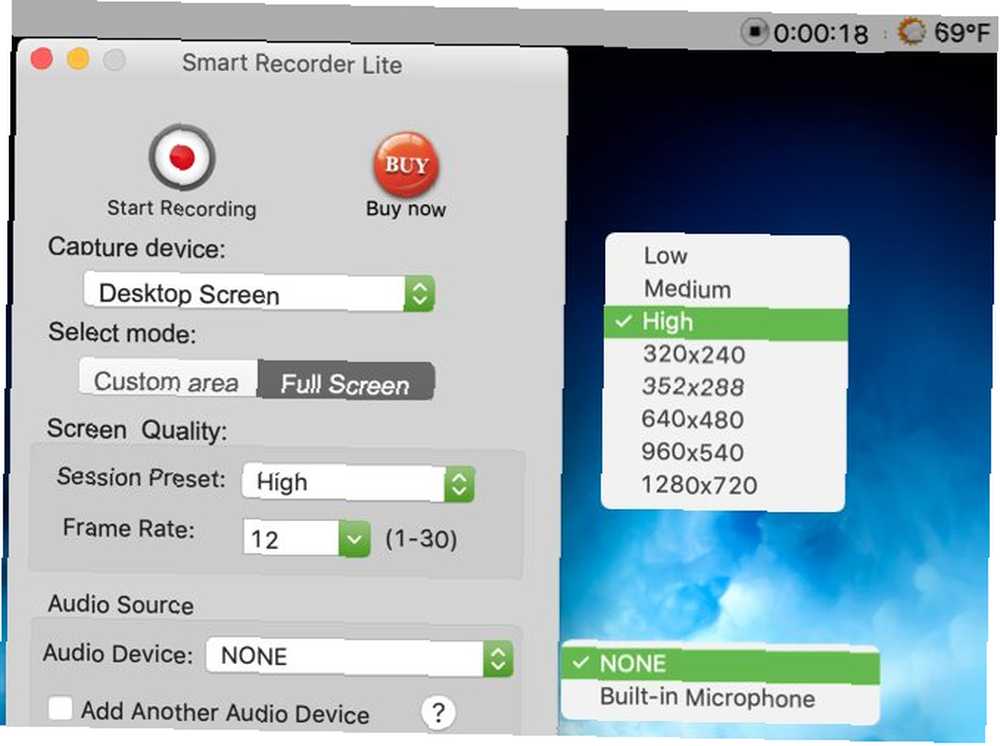
Za početak, otvorite aplikaciju, izvršite podešavanja postavki 11 Skrivene postavke Mac-a koje možete otključati pomoću naredbe Defaults 11 Skrivene postavke Mac-a koje možete otključati pomoću naredbe Defaults Naredba za zadane postavke otključava mnoštvo skrivenih postavki na vašem Mac-u. Evo kako ga koristiti i neke od naših najdražih postavki. , a zatim kliknite Započnite snimanje. Ikona će se pojaviti na traci vašeg izbornika gdje možete vidjeti proteklo vrijeme dok snimate. Kliknite tu ikonu kada završite i vaše će se snimanje odmah otvoriti za pregled. Također će se spremiti na mjesto koje ste odredili. Kako promijeniti gdje su snimljene Mac snimke zaslona Kako se promijeniti gdje se snimke Mac snimaju kad god snimite snimku zaslona na Mac-u, automatski se sprema na radnu površinu. Evo kako promijeniti zadanu zadanu lokaciju snimanja zaslona. u postavkama.
Značajke izdvajanja
- Smart Recorder Lite omogućuje vam snimanje zaslona ili korištenje FaceTime HD kamere.
- Možete snimati zvuk iz dodatnih izvora (čak i više istodobno), uključujući ugrađeni mikrofon, računalnu zvučnu karticu ili uređaj za unos.
- Opcije kvalitete zaslona kreću se od niskih do visokih, a mogućnosti brzine slike od 1-30FPS.
Ako vam se ovo sviđa, možete besplatno ugrabiti Smart Recorder Lite. Možete pogledati i plaćenu verziju koja nudi dodatne značajke poput vremena snimanja duže od 300 sekundi.
preuzimanje datoteka: Smart Recorder Lite (Besplatno) | Pametni snimač (5 USD)
Sljedeće: Kako snimiti snimke zaslona na Mac računalu
Snimanje zaslona računala nekada je bilo složenije. Ali kao što vidite, sve je lakše. Nadamo se da je jedna od ovih metoda upravo ono što vam je potrebno za snimanje zaslona na Mac računalu.
A ako vas zanima što više možete saznati više o snimkama zaslona za Mac Kako snimiti snimke zaslona na Mac-u: Savjeti, alati i trikovi kako znati snimiti snimke zaslona na Mac-u: Savjeti, alati i trikovi koje trebate znati Trebate napraviti snimak zaslona na računalu ? Evo najboljih prečaca, savjeta i aplikacija za snimke zaslona macOS-a. ili kako koristiti Mac za hvatanje zaslona sa sustavom Android, također smo pokrili i njih.











